31 trik iphone keren
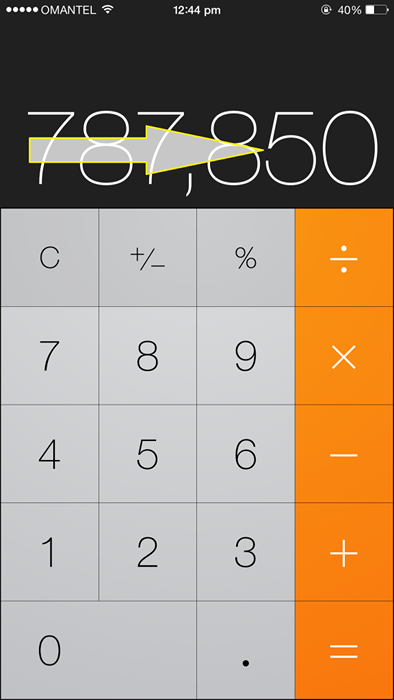
- 1516
- 441
- Jermaine Mohr
Daftar isi
- 1. Potong klip video Anda
- 2. Ubah nama telepon
- 3. Opsi Bahasa Inggris (India) di Siri
- 4. Pencarian Spotlight
- 5. Cari dengan cepat nama teman Anda
- 6. Sentuhan bantu
- 7. Balikkan warna
- 8. Kelola penyimpanan
- 9. Kehabisan baterai
- 10. Ketik dalam bahasa yang berbeda
- 11. Aplikasi Kesehatan
- 12. Trik kamera keren
- 13. Fokuskan kamera Anda pada titik yang Anda inginkan
- 14. Hapus entri yang salah dalam kalkulator
- 15. Tentukan sebuah kata
- 16. Gunakan tombol volume untuk mengklik gambar
- 17. Pintasan untuk frasa yang umum digunakan
- 18. LED Flash untuk peringatan
- 19. Mengisi ulang baterai Anda lebih cepat
- 20. Unggah ebooks di iBook tanpa sinkron dengan iTunes
- 21. Mengambil tangkapan layar
- 22. Papan ketik
- 23. Anak mengunci iPhone Anda
- 25. Jelajahi antara aplikasi yang sering digunakan
- 29. Mencapai tempat yang terakhir Anda kunjungi tetapi lupa arah
- 30. Temukan koordinat lokasi Anda saat ini
- 31. Gunakan iPhone sebagai Leveler
1. Potong klip video Anda
Tahan panah di ujung video dan seret ke titik di mana Anda ingin memotong. Kemudian simpan video sebagai video baru atau Anda dapat menimpa video yang ada.
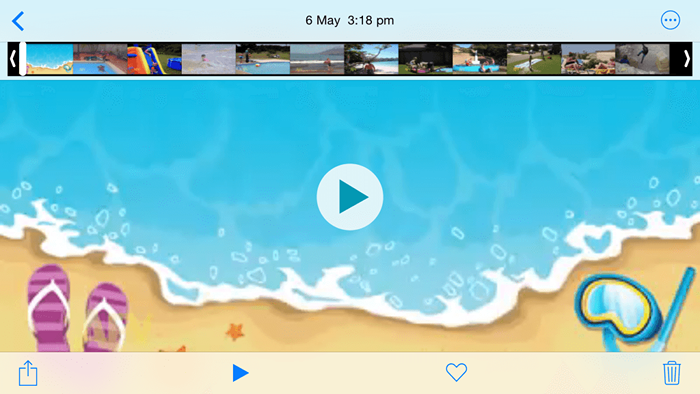
Kiat pro: Anda dapat memperpendek ukuran video dengan cara ini dan dapat mengirimkannya dengan mudah melalui whatsapp atau email.
2. Ubah nama telepon
iPhone memiliki logika default penamaan ponsel Anda. Tetapi Anda dapat mengubah nama ponsel Anda, menjadi sesuatu yang keren seperti “Anggota saudara yang luar biasa”. Cukup ikuti: Pengaturan> Umum> Tentang. Lalu ketuk Nama pilihan.
3. Opsi Bahasa Inggris (India) di Siri
Siri adalah aplikasi yang sangat baik di iPhone yang membuat hidup sangat mudah. Saya tidak ingat kapan terakhir kali saya menelepon istri saya tanpa menggunakan Siri. Ada masalah dengan Siri meskipun tidak memahami aksen bahasa Inggris India. Dengan opsi bahasa Inggris default saat saya mencoba menelepon teman saya "Amit" itu mulai mencari "Aku".
Tapi tidak lagi! Dengan pembaruan iOS ke 8.3, Siri sekarang mengakui aksen Inggris India juga. Cukup ikuti: Pengaturan> Umum> Siri. Lalu ketuk Bahasa Opsi dan Pilih Bahasa Inggris (India) dari opsi. Silakan periksa versi OS Anda jika Anda tidak dapat menemukan opsi bahasa di sini.
Kiat pro: Anda dapat menggunakan Siri untuk hampir semua hal, mulai dari mengetik pesan untuk Anda, hingga mengirim email. Itu bahkan dapat membaca email Anda yang belum dibaca.
4. Pencarian Spotlight
Salah satu fitur yang dimiliki Apple (untungnya) bermigrasi dari MacBook ke iPhone adalah fitur Spotlight. Cukup pergi ke layar rumah dan geser jari Anda dari ke bawah. Kotak pencarian akan muncul di mana Anda dapat mencari kontak, catatan, pesan, aplikasi, dll, di satu tempat. Ini lebih cepat dari opsi pencarian lainnya.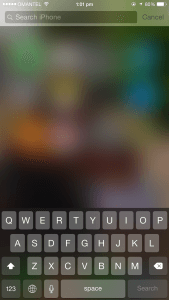
Pro Tip 1: Setelah teman saya mengirim kontak orang X kepada saya melalui SMS. Setelah beberapa hari ketika saya perlu memanggil orang X, saya hanya menggunakan sorotan. Daripada pergi ke pesan kemudian mencari pesan teman saya, saya mengetik "orang X" secara langsung dan itu memberi saya jumlah orang tersebut.
Pro Tip 2: Anda dapat menyesuaikan apa yang ingin Anda sertakan dalam aplikasi sorotan, kontak, catatan, acara, surat, pengingat, pesan, dll. Cukup ikuti: Pengaturan> Umum> Pencarian Sorotan
Pro Tip 3: Taruh taruhan dengan teman Anda yang menggunakan Android, tentang siapa yang dapat mencari kontak lebih cepat. Saat dia masih meraba-raba dengan membuka buku telepon dan mengetik namanya, Anda cukup menggesek jari, ketik, dan voila Anda. IPhone Rocks !
5. Cari dengan cepat nama teman Anda
Katakanlah nama teman Anda adalah "Alexis Maxis Jonathan". Cukup buka Spotlight dengan menggesekkan jari Anda dari atas ke bawah dan ketik "a m j". Anda tidak perlu mengetikkan nama lengkapnya. Terlebih lagi, Anda dapat mengetik huruf dalam urutan apa pun, jadi "m a j" atau "j a m" juga akan menghasilkan hasilnya. Tolong jangan lupa untuk memasukkan ruang di antara huruf saat mencari.
6. Sentuhan bantu
Cukup ikuti: Pengaturan> Umum> Aksesibilitas. Di bagian interaksi pilih AssistureTouch. Ini memberikan opsi layar sentuh untuk semua tombol keras yang ada di iPhone.
7. Balikkan warna
Anda menggunakan iPhone di malam hari dan separuh lainnya mengutuk Anda karena semua ledakan cahaya yang berasal dari perangkat Anda yang luar biasa. Bagaimana Anda berharap dapat membaca ebook favorit Anda itu tanpa mengganggu separuh yang lebih baik/lebih buruk. Tidak khawatir lagi. Ikuti Sederhana:
Pengaturan> Umum> Aksesibilitas. Di bagian Visi Pilih InvertColours.


8. Kelola penyimpanan
Ini lebih berlaku untuk orang yang menggunakan iPhone 16GB atau 8GB dari iPhone. Dengan kamera yang luar biasa yang iPhone sediakan hampir tidak mungkin untuk menahan keinginan untuk mengklik semuanya. Masalahnya adalah ruang penyimpanan iPhone. Tidak khawatir. Cukup ikuti: Pengaturan> Umum> Penggunaan> Kelola Penyimpanan
Di sana Anda dapat dengan mudah melihat aplikasi mana yang memakan penyimpanan maksimal. Jika saya tahu Anda benar, aplikasi foto Anda akan duduk tepat di bagian atas. Anda tidak bisa berbuat banyak tentang itu. Tetapi Anda dapat mengetahui aplikasi yang tidak berguna mana yang memakan penyimpanan Anda.
9. Kehabisan baterai
Cukup ikuti: Pengaturan> Umum> Refresh Aplikasi Latar Belakang. Pilih aplikasi yang tidak ingin Anda segarkan secara otomatis di latar belakang sehingga menghemat masa pakai baterai yang berharga. Sekarang Anda tahu, mengapa lebih banyak aplikasi berarti masa pakai baterai yang lebih rendah.
10. Ketik dalam bahasa yang berbeda
Cukup ikuti: Pengaturan> Umum> Keyboard> Keyboard> Tambahkan keyboard baru… Pilih bahasamu.
11. Aplikasi Kesehatan
Saat saya memperbarui OS di iPhone saya, muncul aplikasi kesehatan ini. Suatu hari yang cerah, saya membuka aplikasi karena penasaran. Voila! Itu telah mencatat jumlah langkah saya, jarak yang ditempuh dan jumlah penerbangan yang saya panjat. Jadi saya mengunduh satu aplikasi penurunan berat badan dan mengintegrasikan keduanya. Sejak itu memeriksa kemajuan harian saya telah menjadi urusan biasa Kesehatan Aplikasi.
12. Trik kamera keren
Ini berlaku untuk sebagian besar smartphone (kecuali mode panorama). Lebih baik jika saya membiarkan video melakukan pembicaraan.
13. Fokuskan kamera Anda pada titik yang Anda inginkan
Saat mengklik gambar cukup ketuk pada titik di mana Anda ingin fokus dan kamera iPhone Anda akan secara otomatis fokus pada titik itu.
14. Hapus entri yang salah dalam kalkulator
Jika Anda memasukkan salah satu digit, cukup geser dari kiri ke kanan dan digit terakhir akan dihapus. Anda tidak perlu mengetuk tombol Clear untuk menghapus seluruh nomor.
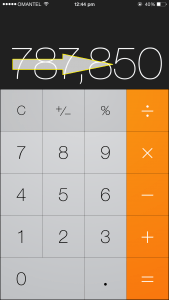
15. Tentukan sebuah kata
Saat menjelajahi halaman web jika Anda ingin mengetahui arti kata, cukup pilih kata. Menu akan muncul. Memilih "Mendefinisikan". Kamus inbuilt iPhone akan membantu Anda dalam mendefinisikan kata tersebut.
16. Gunakan tombol volume untuk mengklik gambar
Meskipun sudah tertutup Poin No 11 di atas, Tapi itu adalah trik yang sangat berguna sehingga saya menyebutkannya di sini sekali lagi. Anda dapat menggunakan tombol volume Anda untuk mengklik gambar. Ini lebih berguna saat Anda ingin mengambil selfie. Anda dapat melampirkan earphone Anda, lalu tempatkan iPhone Anda di kejauhan dan klik tombol Volume Image menggunakan Volume.
17. Pintasan untuk frasa yang umum digunakan
Cukup ikuti: Pengaturan> Umum> Keyboard> Keyboard. Pilih jalan pintas. Tambahkan frasa baru dan jalan pintas yang ingin Anda tentukan.
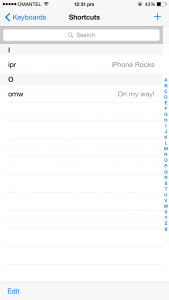
Kiat pro: Saya telah menambahkan nama saya sendiri dan jalan pintas untuk itu. Sekarang saya cukup menggunakan jalan pintas itu di akhir SMS atau pesan WhatsApp.
18. LED Flash untuk peringatan
Cukup ikuti: Pengaturan> Umum> Aksesibilitas> Flash LED untuk peringatan> Aktif. Ini akan menyebabkan flash berkedip setiap kali ponsel Anda berdering, atau saat Anda menerima pemberitahuan push lainnya. Benar -benar keren! (Yang terletak di bagian belakang ponsel Anda, yang Anda gunakan untuk mengklik gambar dalam gelap)
19. Mengisi ulang baterai Anda lebih cepat
Beralih ke mode pesawat sambil mengisi daya. Ingatlah untuk beralih kembali ke mode normal setelah Anda selesai.
20. Unggah ebooks di iBook tanpa sinkron dengan iTunes
Cukup unggah file PDF atau EPUB di Google Drive atau layanan cloud yang didukung iPhone lainnya (Dropbox, dll.). Sekarang menggunakan aplikasi masing -masing buka file di iPhone dan gunakan iBook untuk membacanya.
21. Mengambil tangkapan layar
Tekan tombol kunci dan tombol beranda secara bersamaan. Tangkapan layar akan disimpan secara otomatis di aplikasi "foto" Anda.
22. Papan ketik
Jika Anda menekan, dan menahan tombol nomor kemudian geser ke nomor dan angkat jari Anda, itu akan mengetik nomor dan secara otomatis beralih kembali ke keyboard sebelumnya.
23. Anak mengunci iPhone Anda
Cukup ikuti: Pengaturan> Umum> Pembatasan. Mengetuk Aktifkan pembatasan. Ketik Satu Kode Pascusen Batasan. Jangan lupa kata sandinya. Anda dapat membatasi instalasi aplikasi, penghapusan aplikasi, dll. Anda hanya dapat mengizinkan situs web tertentu- sehingga ketika anak Anda mengatakan dia menggunakan iPhone untuk tujuan pendidikan, inilah yang sebenarnya dia lakukan.
24. Tahan '.Tombol di bagian bawah keyboard sambil mengetik alamat web untuk mendapatkan daftar sufiks web yang umum digunakan (.com, .org, .edu, dll)
25. Jelajahi antara aplikasi yang sering digunakan
Tekan tombol beranda dua kali dan itu akan menunjukkan kepada Anda aplikasi yang paling baru digunakan. Anda dapat memaksa keluar dari aplikasi apa pun dengan menggesekkannya dengan gerakan ke atas. Di atas Anda akan melihat kontak yang baru -baru ini Anda komunikasikan.
26. Membaca tampilan di safari, Dengan menghapus semua konten yang tidak perlu: cukup klik seperti yang ditunjukkan pada gambar yang ditunjukkan di bawah ini.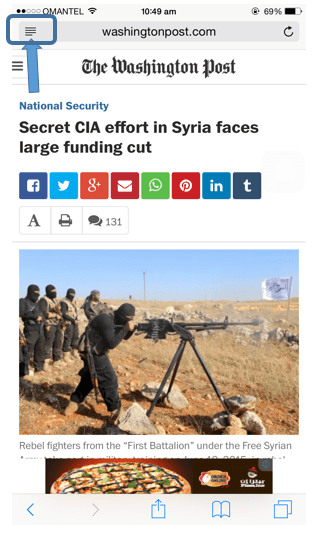
27. Saat Anda menemukan kotak teks yang berisi paragraf panjang dengan bilah gulir sendiri dan perlu menggulir teks di dalam kotak, Anda biasanya mengetuk di dalam kotak dan mulai menggulir. Ini proses yang menjengkelkan. Gulir dua jari adalah solusi untuk ini. Cukup gunakan dua jari untuk menggulir teks bagian dalam.
28. Anda dapat mencari kata kunci atau frasa di safari seperti yang Anda bisa di browser desktop apa pun. Ketik kata kunci yang ingin Anda cari di halaman di tempat URL dan itu akan menampilkan "di halaman ini" dengan sejumlah kecocokan. Anda dapat lagi menekan Batal untuk melihat halaman Anda.
29. Mencapai tempat yang terakhir Anda kunjungi tetapi lupa arah
Jika Anda telah mengklik gambar ke tempat yang Anda kunjungi sebelumnya, maka Anda beruntung. Anda dapat menemukan arah ke tempat itu, berkat gambar yang Anda klik. Anda dapat menemukan koordinat tempat menggunakan gambar. Silakan lihat blog ini tentang cara menemukan koordinat tempat yang terakhir Anda kunjungi.
30. Temukan koordinat lokasi Anda saat ini
iPhone memiliki aplikasi kompas secara default. Buka aplikasi itu dan di bagian bawah Anda akan menemukan koordinat lokasi Anda saat ini. Jadi lain kali Anda tersesat, Anda dapat mengirimkan koordinat Anda kepada teman Anda, sehingga ia akan datang dan menjemput Anda.
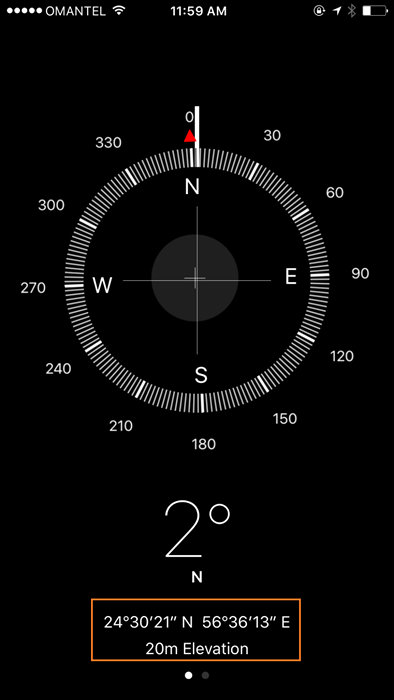
31. Gunakan iPhone sebagai Leveler
Anda dapat memeriksa level horizontal dari atas meja atau permukaan dengan menggunakan aplikasi kompas. Buka aplikasi dan geser ke kiri. Anda akan menemukan leveler yang dapat Anda gunakan. 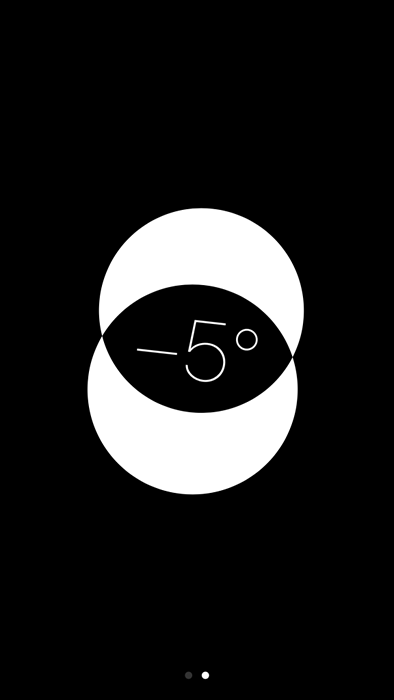
- « 15 aplikasi iPhone gratis paling keren
- Top 10 Pranks Komputer Tidak Berbahaya Untuk Membuat Teman Anda Menjadi Nuts »

